
การสร้างแผนภูมิรูปภาพแบบแผนภูมิแท่ง
(โปรแกรมที่รองรับ Word 2007, 2010, 2013, 2016)
ในกรณีแผนภูมิแท่งจะสร้างเพื่อแสดงข้อมูลภาพรวมของหัวข้อประเมินทั่วไป โดยจะแสดงค่า x̄ และ S.D
ดังตัวอย่างภาพด้านบนหัวข้อ
วิธีทำ
1. ที่โปรแกรม Word ให้คลิกแท็บเมนู แทรก จากนั้นเลือก แผนภูมิ
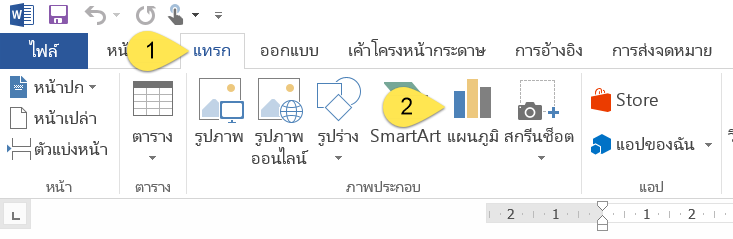
2.เลือกแผนภูมิแบบ คอลัมน์ จากนั้นเลือกรูปแบบที่ต้องการ ดังภาพ
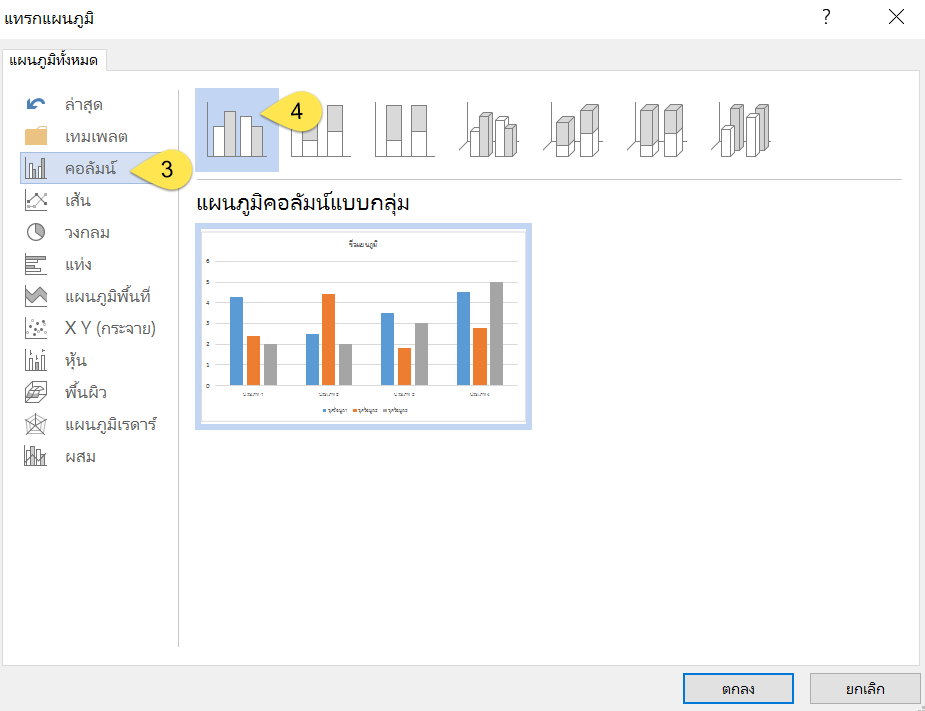
3.จะปรากฎตาราง Excel ให้แก้ไขข้อมูล แถวเป็นรายข้อของการประเมิน และคอมลัมน์ของตารางที่เป็นชุดข้อมูลให้ใส่
ค่า x̄ และ S.D หากมีตารางเกินดังในตัวอย่าง ให้ลากจุดตามหมายเลข 5 ลดเข้าหรือเพิ่มให้มีแถวมากขึ้นได้
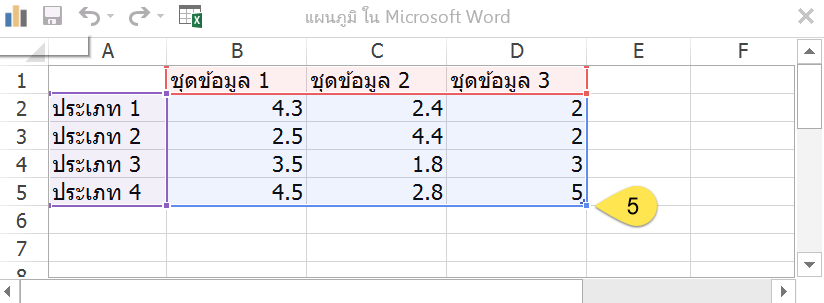
4.ตัวอย่างของการใส่ข้อมูลข้อประเมิน
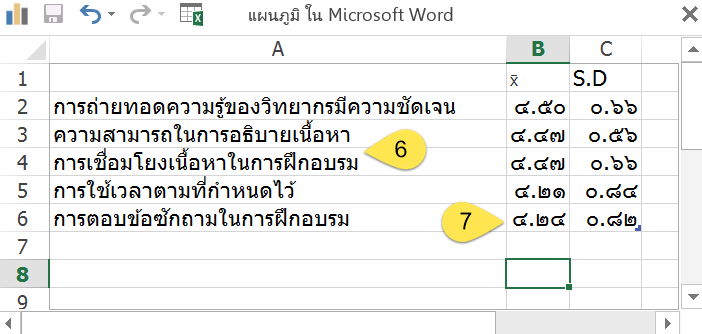
5.จะได้แผนภูมิรูปภาพแบบแท่ง ดังนี้
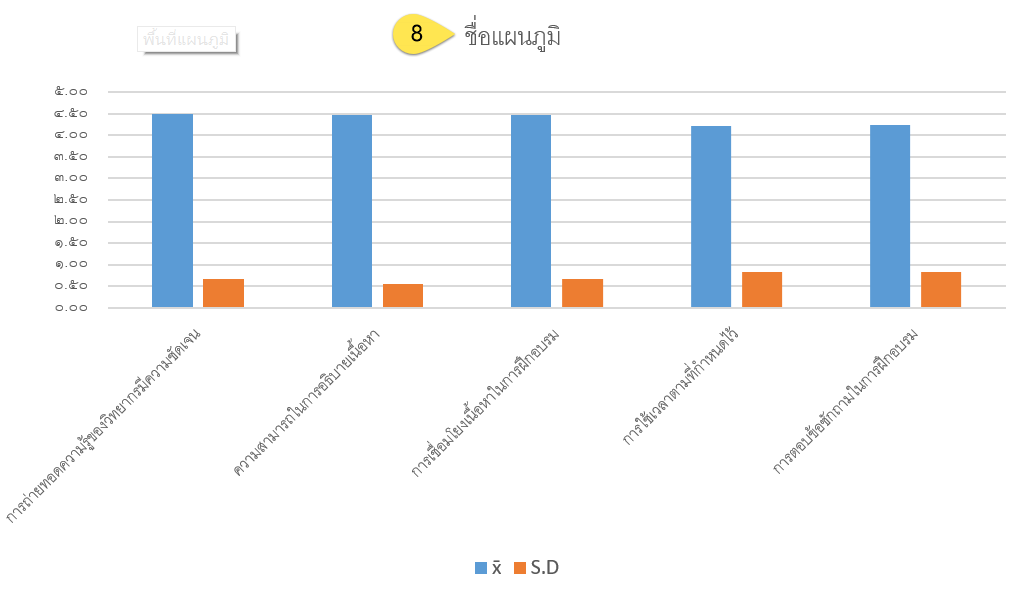
6.สามารถเพิ่มเติมเปลี่ยนแปลงสไตล์ของแผนภูมิได้โดยการคลิกเมนู สไตล์แผนภูมิ



